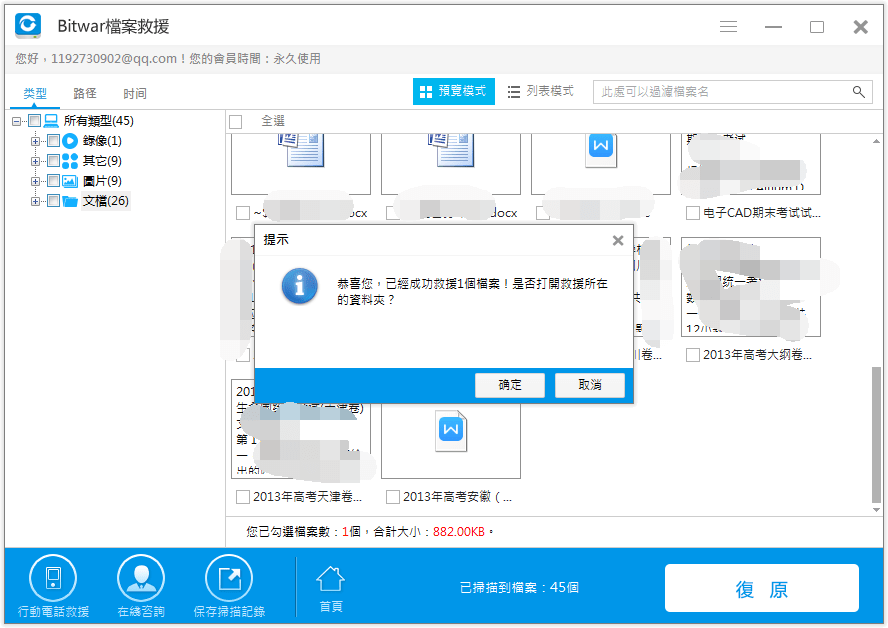如何救援被刪除的PDF檔案
PDF是一種可移植檔案格式,它是Adobe公司開發的獨立的于操作系統和硬碟結構的檔案格式。目前,它已成為我們日常生活和工作中最常用的檔案格式之一。隨著PDF檔案的普及,PDF檔案丟失成為一個日益明顯的問題。但是,同其他類型的檔案一樣,PDF丟失時,您最需要檢查的是它是否在資源回收筒中,如果是,那麼您可以到資源回收筒中找到它並將其還原。如果PDF檔案沒有被移動到資源回收筒,那麼,您需要依賴Bitwar Data Recovery將其救回。Bitwar Data Recovery是一款功能強大,快速,可靠且免費的檔案救援軟體。它可被用來救援PDF文檔、圖像、照片等其他各種類型的檔案。它支持由於意外刪除,硬碟分割槽格式化,RAW磁片,系統崩潰以及其他原因而丟失的檔案救援。無論您的作業系統是Windows還是MacOS X,無論磁碟區的格式是NTFS、FAT還是HFS+,無論要救援什麼類型的檔案,以及無論救援因什麼而丟失的檔案,您都可以救回它。
免費下載Bitwar Data Recovery檔案救援軟體:https://tw.bitwar.net/data-recovery-software/
用Bitwar Data Recovery救援已刪除檔案步驟
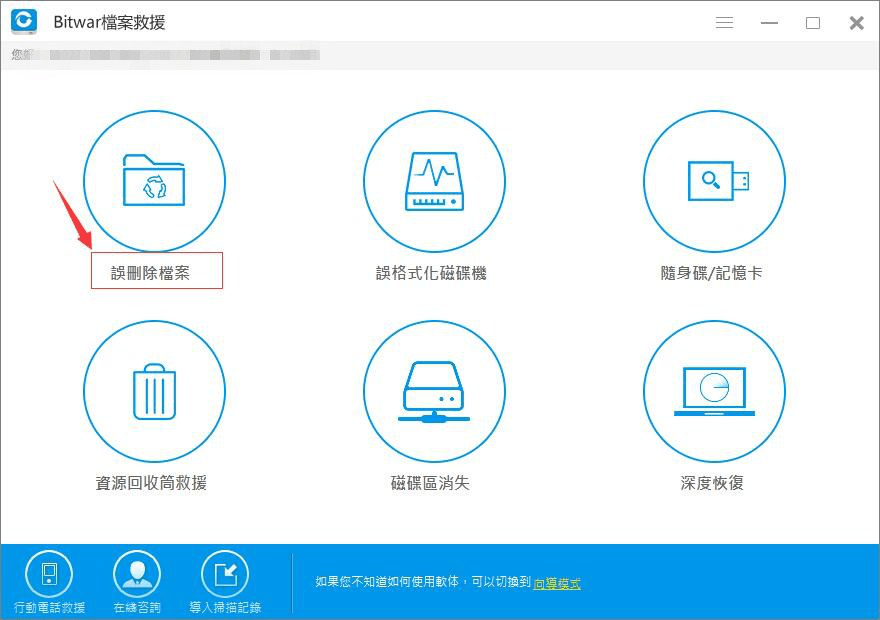
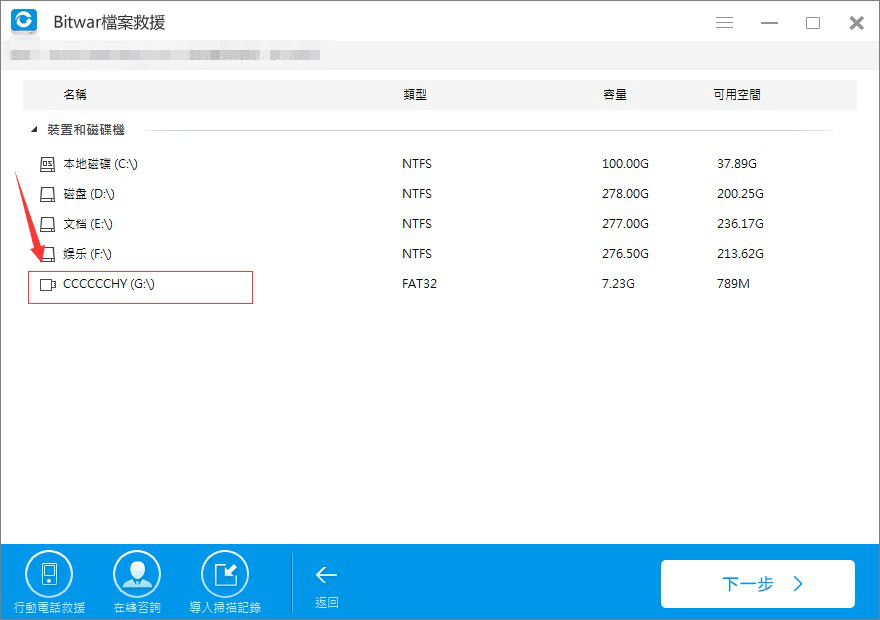
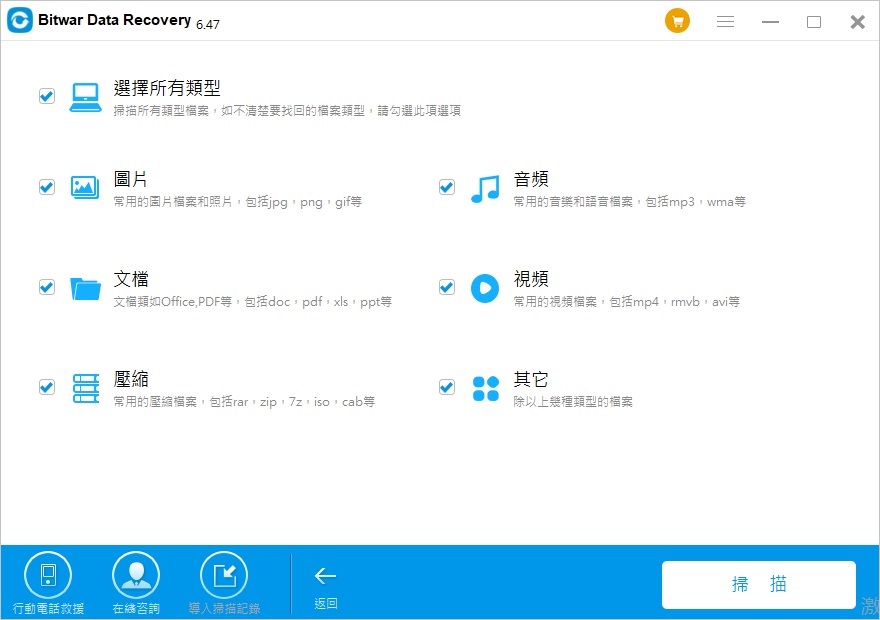
待確定找到您要救援的PDF檔案後,選中它然後單擊程式的"復原"按鈕。將檔案保存到不同的分割區或連接電腦的其他外接式存儲裝置上,以防檔案被直接保存到原始被刪除的檔案分割區。覆蓋或損壞就檔案,造成檔案無法救援。